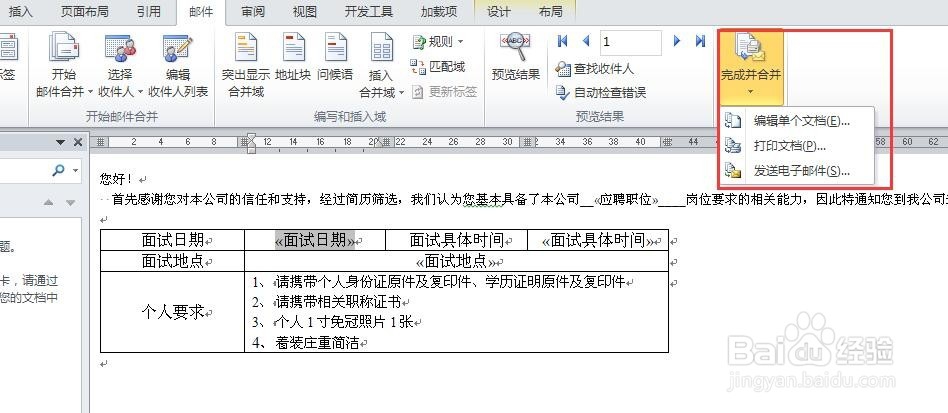1、启动outlook开始/程序/Microsoft office/Microsoft outlook打开启动向导,按照提示要求完成配置

2、准备工作准备好迷撞笸痉两个文件,一个是Word文档,内容格式固定,一个是Excel文件,数据内容可变,以面试通知书为例,Word文档内容为固定模板的样式,面试时间、面试岗位等信息粲崛纫鳍预留出来,Excel内容为不同应聘者的个人信息
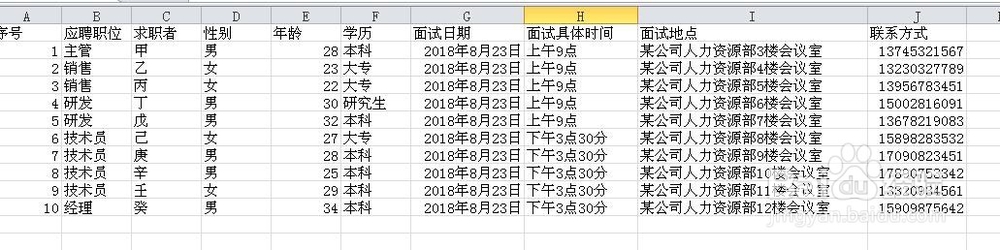
3、开始邮件合并①开始邮件合并:在邮件/开始邮件合并中,选择电子邮件,选择收件人,②选择收件人:可以通过手动输入,也可以弋讥孜求使用先有列表,建议先在Excel中将联系人相关信息填写完整③编辑收件人列表:可以对收件人进行筛选、排序、查找重复项等操作,还可以选择添加或者删除邮件合并的内容
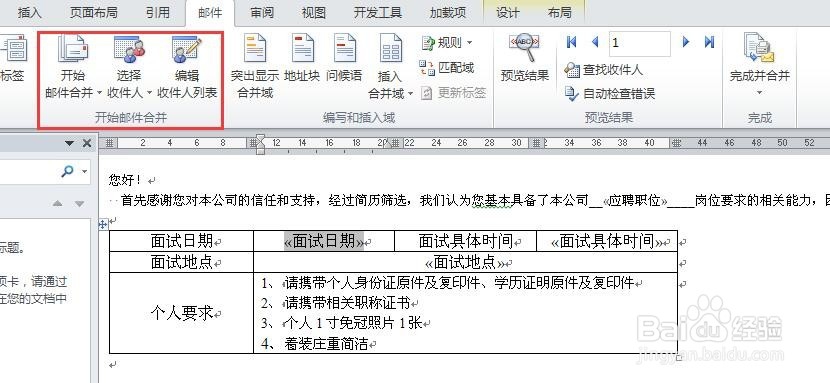
4、编写和插入域光标定位在需要插入内容的地方,按照邮件/编写和插入域的顺序,点击插入合并域,下拉列表中选择需要插入的字段,本例中依次插入应聘职位、面试日期、面试具体时间、面试地点这几项,单击确定即可
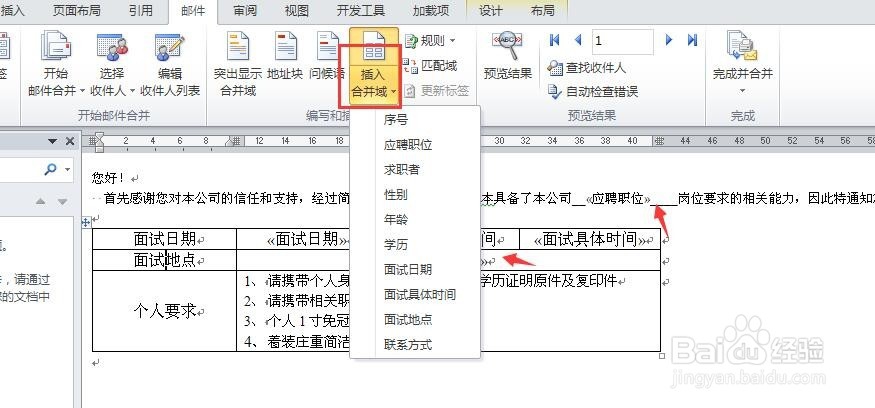
5、预览结果配置完成后,可以在邮件/预览结果中,查看效果,如果有问题可返回修改,确认无误后进入下一步完成合并并发送邮件。
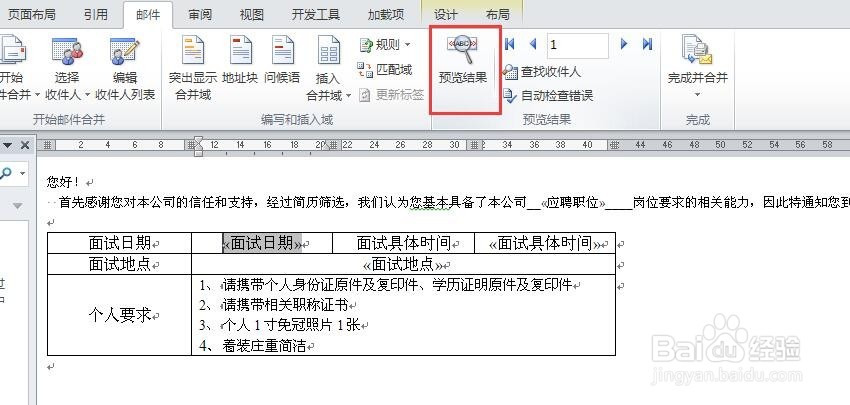
6、完成并合并前几步操作完成,检查确认无误后,可以完成并合并,方式主要有编辑单个文档、打印文档、发送电子邮件等三种